Автор:
Randy Alexander
Дата Створення:
26 Квітень 2021
Дата Оновлення:
1 Липня 2024
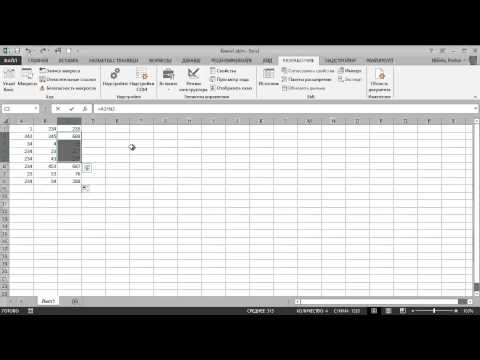
Зміст
У цій статті wikiHow вчить видаляти макроси в електронних таблицях Microsoft Excel з налаштувань електронних таблиць на комп’ютерах Mac і Windows.
Кроки
Спосіб 1 з 2: У Windows
на крайній правій стороні картки Переглянути. З'явиться спадне меню.

Клацніть на варіант Переглянути макроси (Показати макроси) у спадному меню. З'явиться вікно Макроси.
Клацніть на розкривне меню "Макроси у" внизу вікна. З'явиться нове спадне меню.

Клацніть на опцію Усі відкриті робочі книги (Усі відкриті книги) у спадному меню.
Виберіть будь-який макрос. Клацніть ім'я макросу, який потрібно видалити.

натисніть кнопку Видалити (Видалити) з правого боку вікна.
Натисніть Так (Погодьтеся), коли вас попросять видалити макроси з вашої книги.
Збережіть зміни, натиснувши Ctrl+S. Цей крок забезпечує повністю видалення макросу навіть після закриття Excel. реклама
Спосіб 2 з 2: На Mac
Відкрийте сторінку Excel із увімкненим макросом. Двічі клацніть файл Excel, що містить макрос, який потрібно видалити, щоб відкрити його в Excel.
Натисніть Увімкнути вміст на жовтій смужці у верхній частині вікна Excel. Макроси, вбудовані у файл, будуть активовані.
- Ви не можете видалити його, не ввімкнувши макроси.
Клацніть на меню Інструменти (Інструменти) у верхній частині екрана Mac. З'явиться спадне меню.
Вибирайте Макрос внизу меню Інструменти. З правого боку оригінального меню відкриється нове меню.
Клацніть Макроси ... у нещодавно відкритому меню, щоб відкрити вікно "Макроси".
Клацніть на розкривне меню "Макроси в" внизу вікна "Макроси". З'явиться нове спадне меню.

Натисніть Усі відкриті робочі книги у спадному меню.
Виберіть будь-який макрос. Клацніть ім'я макросу, який потрібно видалити.

натисніть кнопку — під списком макросів.
Натисніть Так на запит на видалення вибраного мароко.

Збережіть зміни за допомогою комбінації клавіш ⌘ Команда+S. Макроси буде видалено повністю. реклама
Порада
- На Mac ви також можете відкрити вікно "Макроси" на вкладці Розробник (Розробник), натиснувши Макроси.
Увага
- Макроси можуть пошкодити ваш комп’ютер. Якщо ви не знаєте джерела (наприклад, генерованого надійним колегою), не запускайте макроси з файлу, який ви не створили самі.



